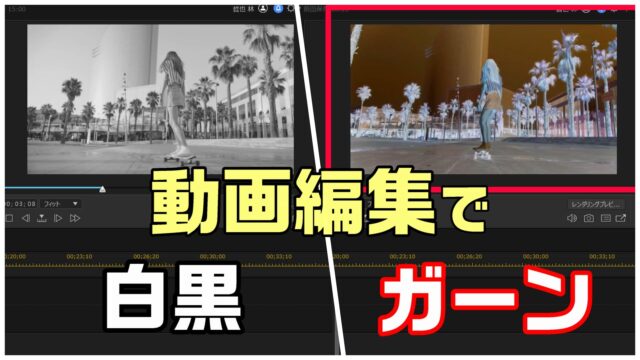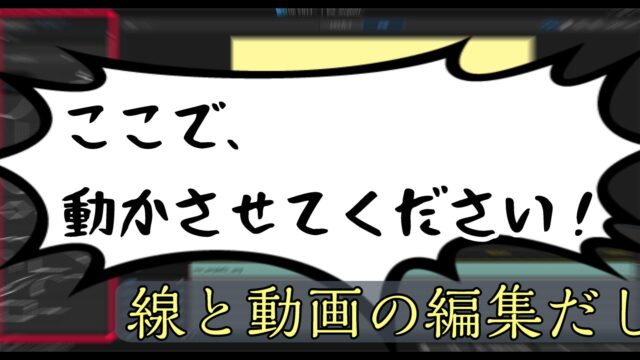動画編集をしていると、テロップや字幕を入れる場面が多々あります。
私も、YouTubeチャンネルを運営している 端くれでございますが、字幕やテロップを多用しています。
例えば↓こんな感じで。
この動画は、動画編集ソフト PowerDirectorで作成しました。
しあしまぁ… アレですなぁ。
日本語だと、「縦書き」なんて書き方がありますなぁ。
だがしかし!
通常、テロップや字幕は横書きが基本です。
しかし、動画の雰囲気によっては「縦書き」を使いたい場面もあります。
動画編集ソフト PowerDirectorなら、縦書きもカンタンに使えます。
例えば、水曜どうでしょう風のオープニングみたいな縦書きもできるんです。
…というわけでこの記事では、PowerDirectorの縦書きの使い方をまとめました。
ぜひ参考にしてみてね。
テキストエフェクトを配置する
縦書きテロップを入れたい箇所へ、「テキスト(デフォルト)エフェクト」を配置します。
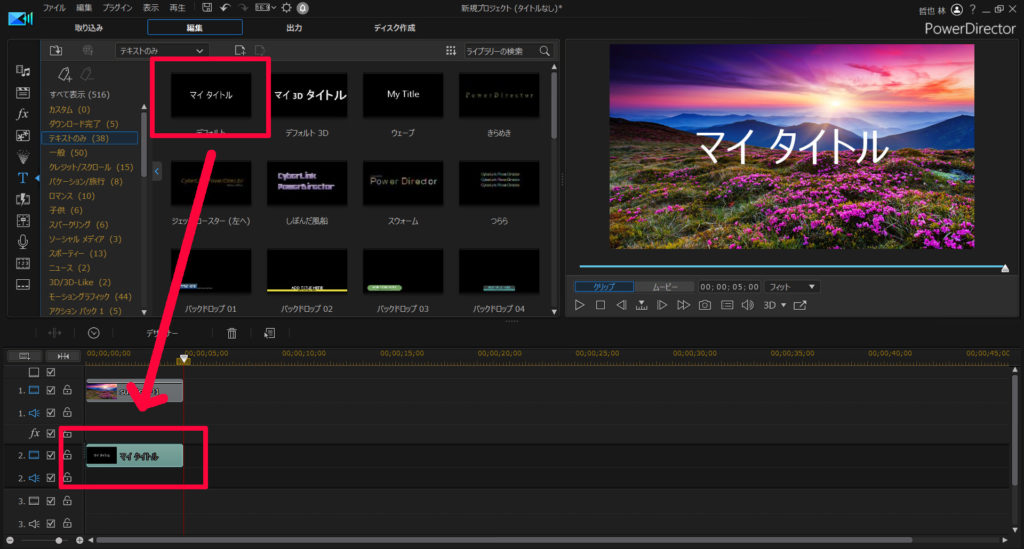
[@]が付いてるフォントを選ぶ
テキストエフェクトをダブルクリックして、編集画面を開きます。
縦書きのポイントは、フォントです。
フォント名の頭に「@」が付いてるフォントを選びます。
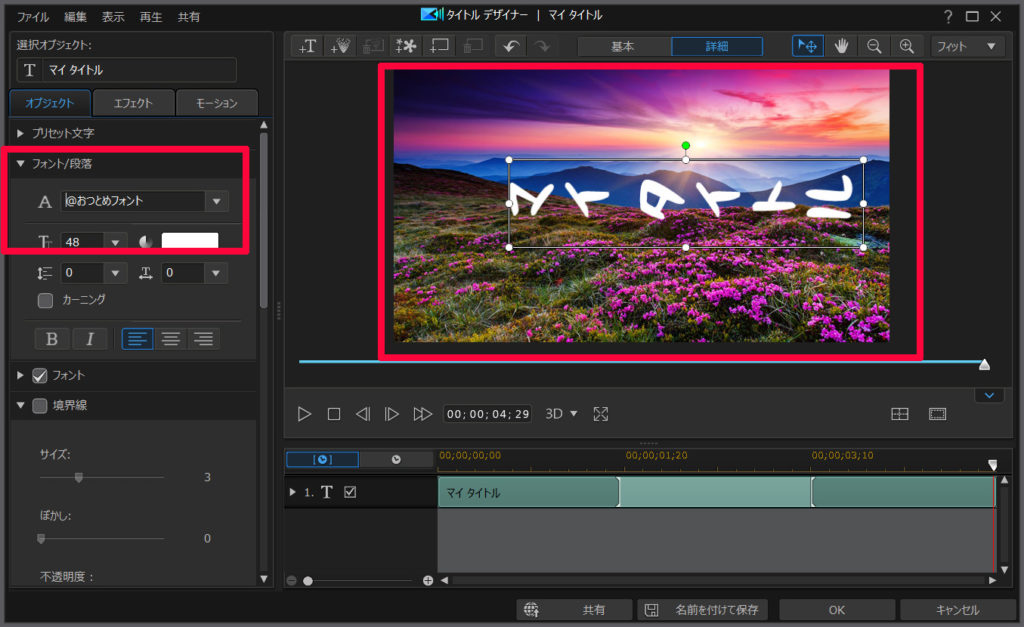
文字が縦書きになるので、90度回転させます。
テキスト上の緑のポインタをマウスで摘まんで、動かせば回転できます。
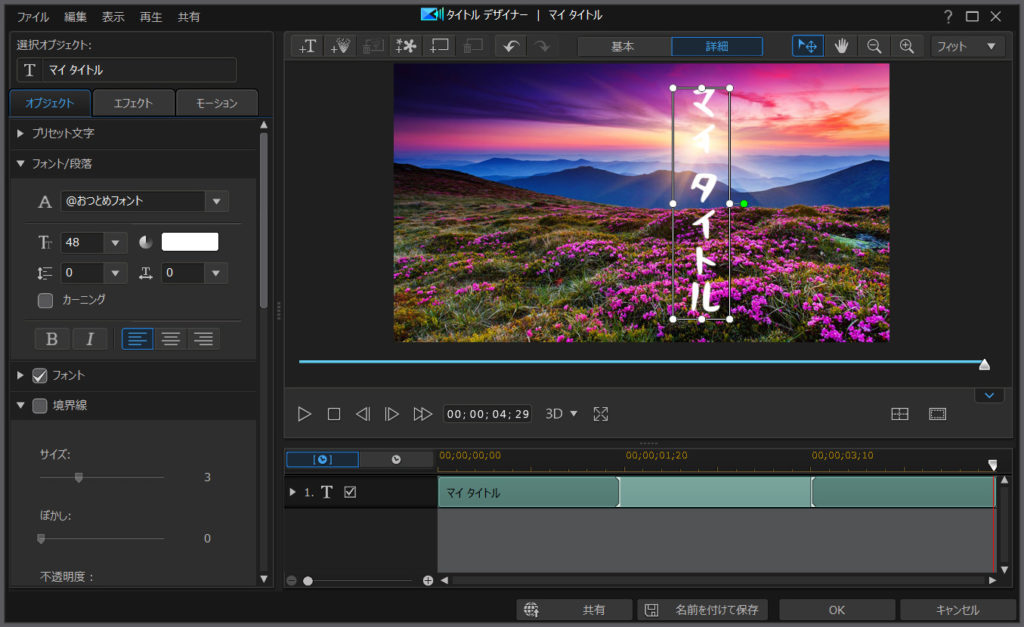

まとめ。縦書きは@を選ぶ
…というわけで今回は、縦書きの使い方をまとめました。
@付きのフォントを選ぶだけで、縦書きにできます。
冒頭の 水曜どうでしょう風のオープニングも作れるわけです。
ちなみに、作った方法はコチラの記事を見てね。

PowerDirectorなら、簡単に縦書きにできます。
有料ソフトなので購入資金は必要ですが…ハッキリ言って買って損はないです。楽しいので。
30日間の無料試用期間もあります。
まだ使ったことない人は、ぜひお試しあれ!